قم بتوصيل HDMI على جهاز كمبيوتر محمول Windows 10. ما يجب القيام به إذا كان HDMI لا يعمل على جهاز كمبيوتر محمول
لهذا اليوم، كان لدى مستخدمي أجهزة الكمبيوتر مراقبين أو أكثر في ترسانةهم. يتم استخدام العرض الأصغر للعمل مع تطبيقات المكاتبومشاهدة ألعاب كبيرة تفضل إطلاق ألعاب ملونة. ومع ذلك، فإن وجود وحدة نظام واحدة فقط، غالبا ما يتساءل المستخدمون كيفية توصيل وتكوين الشاشة الثانية في نظام التشغيل Windows 10.
الإجراءات التحضيرية قبل إعداد الشاشة الثانية في نظام التشغيل Windows 10
قبل توصيل الشاشة الثانية بجهاز كمبيوتر مع Windows 10، تحتاج إلى التأكد من أن الشاشة المحددة تحتوي على معايير VGA، HDMI، DVI المتوفرة في لوحة الواجهة الخلفية نفسها. كتلة النظام (يجب الحفاظ على بطاقة الفيديو القدرة على توصيل عرضين). وبالتالي، ربط مراقبين، يمكن للمستخدم استخدام موصلات المكونات المختلفة. ينصح الشاشة الرئيسية بتعيين الشخص الذي لديه خصائص أفضل.
من الضروري بشكل أساسي توصيل كلا الشاشات بجهاز كمبيوتر باستخدام Windows 10 باستخدام الكابلات المقابلة لهذا.
بعد، من خلال توصيل عرضين، يمكنك تكوين الوضوح (وغيرها من المعلمات) وموضع أجهزة الكمبيوتر المكتبية على الشاشة.
قم بتكوين الشاشة الثانية على جهاز كمبيوتر مع Windows 10
إعداد الشاشة الثانية على Windows 10 التالي:
- انقر فوق "Win + P" لاستدعاء قائمة "الإسقاط" وحدد طريقة استخدام الشاشة الثانية. ستظهر نافذة صغيرة.
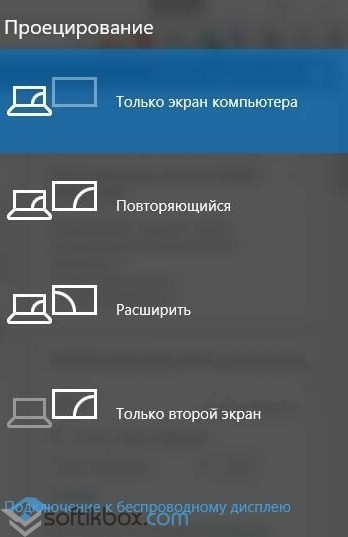
- بعد ذلك، حدد خيارا لاستخدام عرض إضافي. في معظم الحالات، يتم استخدام خيارات "Expand" (إنشاء عامل آخر فارغ الجداول الرياح 10) أو "تكرار" (ازدواجية كاملة لمحتويات الشاشة على الشاشة الثانية).
مهم! اذا كان الشاشة المثبتة لأي سبب من الأسباب، لا يحدد نظام التشغيل Windows 10، يمكنك محاولة جعل النظام يدويا يتعرف عليه. للقيام بذلك، انقر بزر الماوس الأيمن فوق مكان خال على سطح المكتب وفي القائمة التي تفتح، حدد عنصر "إعدادات الشاشة".

نافذة جديدة ستفتح. تحت صورة شاشة صغيرة، انقر فوق الزر "الكشف".
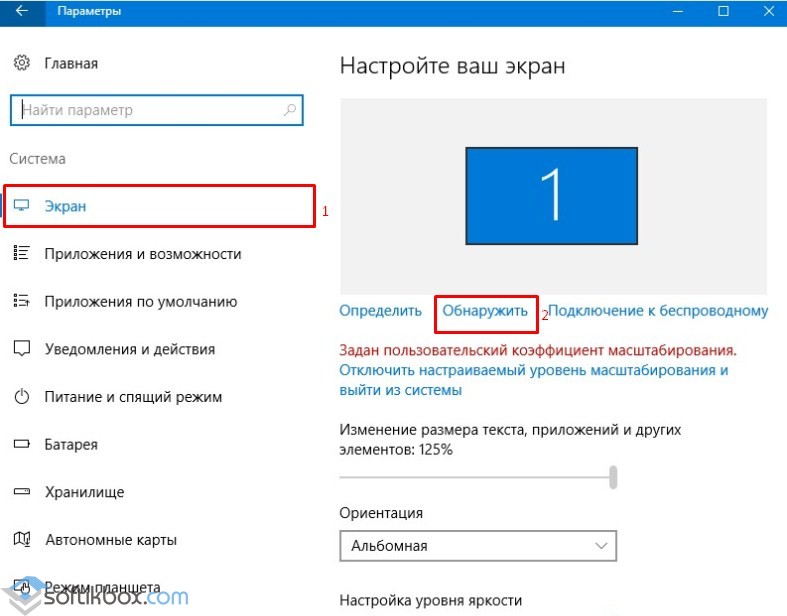
أو، يمكنك فتح "المعلمات"، "النظام"، "الشاشة" وأداء جميع الإجراءات نفسها.
إذا لم يظهر هذا التلاعب بعد هذا الصورة على الشاشة، فمن الضروري تغيير دقة الشاشة وتأكد من توصيل الكابل بشكل صحيح.

في الحالة عندما يتم توصيل الكابل بشكل صحيح، ولكن لا توجد صور، نوصي بتثبيت أو تحديث برنامج تشغيل بطاقة الفيديو. بعد تحديث البرنامج في معلمات شاشة إضافية، تحتاج إلى تنفيذ الإعدادات التالية:
- حدد "خصائص محول الرسومات".
- نافذة جديدة ستفتح. يجب أن يكون نوع المحول اسم بطاقة الفيديو، وليس المحول الأساسي من Microsoft.

- إذا لم يتم تحديد بطاقة الفيديو كجهاز رئيسي، فمن الضروري النقر فوق الزر "خصائص" وتغيير الإعدادات.
من المهم أن نلاحظ أن تثبيت الشاشة الثانية هو عملية سهلة. ومع ذلك، يجب أن تكون منتبه عند توصيل الشاشات وإعداد إعدادات عرض الصور.
مهلا! نستمر في تفكيك التشغيل نظام ويندوز 10! اليوم سوف تتعلم كيفية تكوين الإسقاط وتوصيل الشاشة الثانية على نظام التشغيل Windows 10. على سبيل المثال، تريد توصيل جهاز تلفزيون أو كمبيوتر ثان لجهاز الكمبيوتر الخاص بك أو مجرد شاشة اختيارية. لا يمكنك فقط توصيل شاشة إضافية، ولكن أيضا قادرة على تكوين الإسقاط.
لتوصيل الشاشة الثانية، افتح الشاشة في الركن الأيمن السفلي من الشاشة. "الإخطارات المركزية"من خلال النقر على الأيقونة المقابلة في شكل قائمة مكتوبة. في النافذة التي يتم فتحها، انقر فوق علامة التبويب - الإسقاط. يجب تكوين العرض فقط بعد توصيل الشاشة الثانية.

— فقط شاشة الكمبيوتر, النوع الافتراضي عند توصيل شاشة هذا الكمبيوتر.
— تكرارية يمكنك توصيل الشاشة الثانية وسيتم عرضها عليها على جهاز الكمبيوتر الخاص بك.
— وسعت مع هذا المشروع، يمكنك طي صورة واحدة من عدة شاشات.
— فقط الشاشة الثانية، ل هذا النوع سوف تظهر فقط الشاشة الثانية التي تتصل بها بالكمبيوتر. سيتم تعطيل شاشة الكمبيوتر.

كيفية توصيل الشاشة الثانية
لتوصيل الشاشة الثانية، في الجزء السفلي من النافذة "التوقعات" انقر فوق علامة التبويب - ربط K. جهاز لاسلكي وبعد تأكد من تشغيل الجهاز الثاني الذي تريد الاتصال به. سيبدأ الجهاز تلقائيا. في النافذة، يجب عرض اسمها.

كيفية توصيل الأجهزة:
— التلفاز، يمكن توصيل التلفزيون الحديث من خلال كابل HDMIوبعد تأكد من أن التلفزيون يحتوي على إخراج مناسب. يمكن أيضا توصيل التلفزيون الحديث عبر Bluetooth إذا كان لديهم خيار.
— كشاف ضوئي، يتصل عبر كابل VGA أو HDMI.
— حاسوب محمول، متصلة عبر البلوتوث.
كيفية توصيل البلوتوث:
افتح النافذة في الزاوية اليمنى السفلى "الإخطارات المركزية"وبعد في النافذة التي تفتح، انقر فوق علامة التبويب Bluetooth. بعد ذلك، في شريط المهام، ستظهر الرمز المقابل.
يتم استخدام منافذ HDMI في جميع التقنيات الحديثة تقريبا - أجهزة الكمبيوتر المحمولة وأجهزة التلفزيون والأجهزة اللوحية وأجهزة الكمبيوتر على متن السيارة وحتى في بعض الهواتف الذكية. تحتوي هذه المنافذ على مزايا على العديد من الموصلات المتشابهة (DVI، VGA) - HDMI قادر على نقل الصوت والفيديو في وقت واحد، يدعم الإرسال إلى جودة عالية، أكثر استقرارا، إلخ. ومع ذلك، فهو غير مؤمن عليه ضد مشاكل مختلفة.
موانئ HDMI أنواع مختلفة والإصدارات، لكل منها مطلوب كابل مناسب. على سبيل المثال، لن تتمكن من الاتصال باستخدام جهاز كبل حجم قياسي يستخدم نوع المنفذ C (هذا هو منفذ HDMI المصغر). أيضا، سيكون لديك صعوبة في ربط المنافذ مع إصدارات مختلفةبالإضافة إلى كابل مناسب يجب تحديده لكل إصدار. لحسن الحظ، كل شيء أسهل مع هذا البند، لأن توفر بعض الإصدارات توافقا جيدا مع بعضها البعض. على سبيل المثال، الإصدار 1.2، 1.3، 1.4، 1.4A، 1.4B متوافق تماما مع بعضها البعض.
قبل الاتصال، تحتاج إلى التحقق من المنافذ والكابلات لوجود مختلف العيوب - جهات اتصال مكسورة، وجود القمامة والغبار في الموصلات، الشقوق، مواقع الكابلات على الكابل، منفذ تصاعد الارتفاع إلى الجهاز. من بعض العيوب سوف تتخلص من السهل بما فيه الكفاية، للقضاء على الآخرين سوف تضطر إلى اتخاذ التقنية في مركز خدمات أو تغيير الكابل. يمكن أن يكون وجود مشاكل مثل الأسلاك العارية خطيرا على صحة المالك وأمن المالك.
إذا تتوافق إصدارات وأنواع الاتصالات مع بعضها البعض والكابل، فمن الضروري تحديد نوع المشكلة وحلها بطريقة مناسبة.
المشكلة 1: لا يتم عرض الصورة على التلفزيون.
عند توصيل الكمبيوتر والتلفزيون، لا يمكن عرض الصورة دائما على الفور، في بعض الأحيان تحتاج إلى القيام ببعض الإعدادات. أيضا، يمكن أن تكون المشكلة على شاشة التلفزيون، وعدوى الكمبيوتر مع الفيروسات، والسائقين بطاقات الفيديو القديمة.
النظر في تعليمات إجراء إعدادات الشاشة القياسية لجهاز كمبيوتر محمول وجهاز كمبيوتر يقوم بضبط إخراج الصورة إلى التلفزيون:

إن إجراء تكوين العرض لا يضمن دائما أن كل شيء سيكسب 100٪، لأن قد تكون المشكلة في مكونات الكمبيوتر الأخرى أو في التلفزيون نفسه.
المشكلة 2: لا يتم نقل الصوت
يتم دمج تقنية ARC في HDMI، والتي تتيح لك نقل الصوت إلى جانب محتوى فيديو على جهاز تلفزيون أو مراقب. لسوء الحظ، ليس دائما يبدأ الصوت في إرساله فورا، لأنه من أجل اتصاله الذي تحتاج إلى إجراء بعض الإعدادات نظام التشغيلتحديث برامج تشغيل بطاقة الصوت.
في الإصدارات الأولى من HDMI، لم تكن هناك دعم مدمج في تقنية القوس، لذلك إذا كان لديك كابل و / أو موصل قديم، ثم توصيل الصوت، فسيتعين عليك استبداله بواسطة منفذ / كبلات، أو لشراء سماعة رأس خاصة. لأول مرة تمت إضافة الدعم لأول مرة لنقل الصوت إلى HDMI الإصدار 1.2. والكابلات التي تم إصدارها حتى عام 2010 لديها مشاكل في تشغيل الصوت، وهذا هو، قد يتم بثه، ولكن جودته يترك الكثير مما هو مرغوب فيه.

غالبا ما تحدث مشاكل مع اتصال كمبيوتر محمول بجهاز آخر عبر HDMI، لكن الكثير منهم يسهل حلها. إذا لم يتم حلها، فمن المرجح أن يتغيروا إلى تغيير أو إصلاح المنافذ و / أو الكابلات، لأنهم مخاطر شديدون أنهم معطوبون.
